こんにちはszkです。
久々に基本操作的な話でも。
前回のVJ概論でもお話しした「Transition Controls」についてです。
概要:Transition Controlとは
簡単に言えば「クリップを切り替えるときの動作を変更する」機能です。
VJ中は「シュパッ」と切り替えたい人が多いと思いますが、ライブでバラードやポップスのリミックスの楽曲、アニクラの楽曲中で雑に画を切り替えたいとき等意外と重宝するシーンが多いのがこの機能。
また、簡易的にスライドショーを作るといったときにもこの機能は重宝します。
Autopilot と同時に Transition Controlを使えばResolumeがスライドショーやパワポソフトに早変わり。
レイヤーDeck式を採用しているResolumeならではの機能の一つですね。
[blogcard url=”http://szkhaven.com/2019/09/10/resolume_de_wedding_edmovie/”]
VJ概論でもお話しした「簡易スライドショー」はこちら
使い方
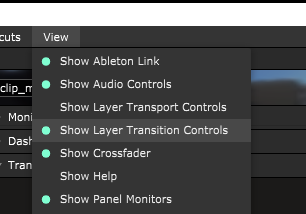
R5まではデフォルトでONだったはず。
R6以降ではまずコントロールを表示させる必要があります。
メインメニューからView→Show Transition Controlsを選択します。
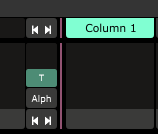
するとレイヤーコントロールにこんなGUIが表示されます。
・←三角=クリップを1つ前に切り替える
・→三角=クリップを1つ次に切り替える
・「T」フェーダ(Transition フェーダー)=クリップを切り替えたときに切り替える速度を変更する。
・Transition Control(Alphと表示されている場所)=クリップの切り替え時のTransition アニメーションを設定する。
Transition Controlの一覧(v7.1.1以降)
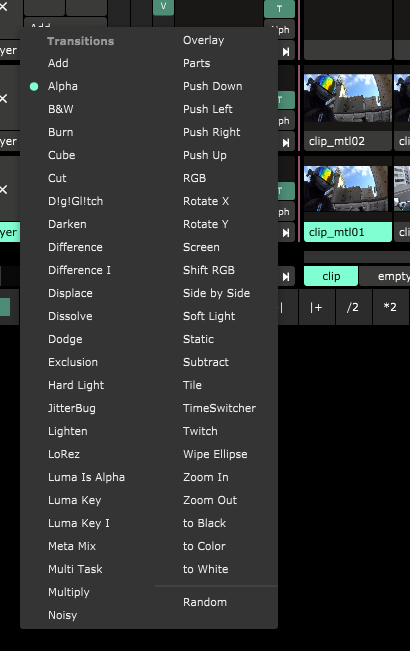
※v7.1.1のアップデート後よりアニメーションの追加及び一部名称の変更が成されています。
[blogcard url=”http://szkhaven.com/2020/03/13/resolume-v7-1-1-update%e3%83%91%e3%83%83%e3%83%81%e3%83%8e%e3%83%bc%e3%83%88%e6%97%a5%e6%9c%ac%e8%aa%9e%e8%a8%b3/”]
Transition Controlの制御
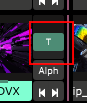
Transition フェーダーを調整します。
すると

切り替え時にこんな感じで動くようになる。
ちなみにこれはデフォルト設定の「Alpha」のアニメーションです。
Transition からアニメーション設定を切り替えると様々な効果を得られます。
ここでは一部を紹介。アニメーションスピードはTransition フェーダー依存です。
RightPush

右に押し出す
ShiftRGB

RGBに分割された素材がそれぞれ上下左右からアニメーション。
少し古臭いけど1周回って結構かっこいい。
Darken

黒い部分をくりぬいてTransitionする。
備考:ブレンドモード
また、Transition アニメーションはブレンドモードにも有効です。
ブレンドモードは「レイヤーのフェーダーの切り替え時」のアニメーションです。
ブレンドモードはクリップ単位での設定が可能。
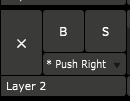
レイヤーにも表示されます。
※前回のVJ概論でv7.1.1からクリップ単位でTransition Controlが使えると説明しましたが、実際に使用してみたところ「個別の設定はブレンドモードでも使用可能」の誤りでした。
よくある質問
Q.Transitionフェーダーにエンベローブ設定できないの?
A.できません。させてほしいですよね。
Q.TransitionControlsはクリップ単位で設定できますか?
A.できません。ブレンドモードにのみ対応しています。つまりAutopilotを用いてクリップごとに異なるTransitionControlを行うことはできません。






コメントを残す